Cómo configurar notificaciones de luz de flash en su teléfono
Qué saber
- En iPhone: Ajustes > General > Accesibilidad > encender Flash LED para alertas.
- En Android: Ajustes > Accesibilidad > Audiencia > encender Notificación de Flash.
Este artículo explica cómo habilitar la configuración para hacer que el flash de la cámara de un teléfono iPhone o Android se encienda cuando hay una notificación o llamada. También proporcionamos una lista de aplicaciones de terceros que realizan esta misma función.
Cómo configurar notificaciones de luz de flash en su teléfono
Las notificaciones que aparecen en la pantalla de su teléfono inteligente están diseñadas para llamar su atención. Para asegurarse de saber cuándo acaba de recibir un mensaje de texto o perder una llamada, las notificaciones suelen anunciar su llegada con un sonido. Eso no funcionará en todos los casos. Podría tener el volumen apagado, la pantalla de espaldas a usted o podría tener una discapacidad auditiva que le impida escuchar la notificación.
¿Sabías que puedes hacer que el flash de la cámara se encienda cuando suena tu teléfono o tienes una notificación? De esa manera, sabrá que tiene una notificación al ver la luz y sin depender del sonido. Esto es lo que debe hacer.
Cómo habilitar una luz de notificación en iPhone
Configurar una luz de notificación de iPhone es fácil. Debe cambiar una (o, como máximo, dos) configuraciones presentes en cada iPhone, iPad y iPod touch. Esto es lo que debe hacer:
Grifo Ajustes > Accesibilidad. (En versiones anteriores de iOS, deberá tocar General antes de buscar la configuración de accesibilidad).
-
Desplácese hacia abajo hasta Audiencia sección y toque Audiovisual.
En versiones anteriores de iOS, omita el Audiovisual paso y en su lugar toque Flash LED para alertas.
-
Alternar en el Flash LED para alertas deslizador. Esto habilita la luz de notificación para todas las alertas. Si desea que la luz de notificación esté habilitada cada vez que configure su iPhone en modo silencioso, mueva el Flash en silencio deslizador a encendido / verde.
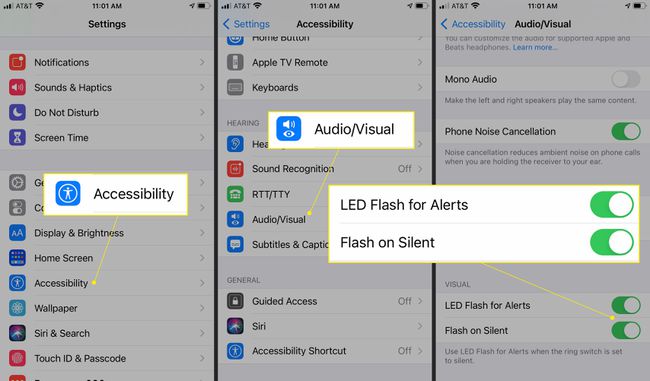
Si decide que ya no quiere la luz de notificación, repita los primeros cinco pasos y luego apague el Flash LED para alertas deslizador.
Cómo habilitar una luz de notificación en Android
Habilitar las notificaciones flash en los teléfonos Android es casi tan simple como en el iPhone. Debido a que el software de Android difiere según la empresa que fabrique su teléfono inteligente, estas instrucciones no funcionarán en todos los teléfonos Android. En algunos casos, seguirá pasos similares utilizando diferentes menús. En otros casos, es posible que su teléfono no tenga soporte integrado para notificaciones flash.
Si su teléfono admite notificaciones flash, siga estos pasos para activarlas:
Grifo Ajustes (también puede abrir Configuración usando el Asistente de Google).
Grifo Accesibilidad.
-
Grifo Audiencia.
En los teléfonos de algunos fabricantes, la opción Notificaciones Flash está en la pantalla principal de Accesibilidad. Si es así, puede omitir este paso.
Grifo Notificación de Flash si no aparece automáticamente con las opciones del control deslizante.
-
En Android 7.0 y superior, debería ver dos opciones (Luz de la cámara y Pantalla). Mueve el Notificaciones Flash deslizador para Sobre. Seleccione uno o ambos moviendo los controles deslizantes.

Para desactivar la función, repita los primeros tres pasos y luego mueva el Notificaciones Flash deslizador (es) a Desactivado.
Aplicaciones que agregan notificaciones Flash para Android
No todos los teléfonos Android ofrecen notificaciones flash. Soporte para la función hasta el fabricante. Si no puede encontrar una opción para notificaciones flash en la configuración de Accesibilidad en su Android, es posible que no la ofrezca. Afortunadamente, debería poder descargar una aplicación que agregue la función a su teléfono. Algunas aplicaciones a considerar incluyen:
- Alertas flash 2
- Notificación de Flash 2
- Notificación flash para todos
- Notificación Flash para todas las aplicaciones
